Ubuntu 作業系統可以使用 hostnamectl 指令來修改主機名稱(即 Host name),而且不需要重新啟動作業系統,非常方便。通常主機名稱會在登入時出現,顯示出來長這樣:[使用者名稱]@[主機名稱]:。
先用 hostnamectl -h 叫出該指令的說明:
hostnamectl [OPTIONS...] COMMAND ...
Query or change system hostname.
Commands:
status Show current hostname settings
set-hostname NAME Set system hostname
set-icon-name NAME Set icon name for host
set-chassis NAME Set chassis type for host
set-deployment NAME Set deployment environment for host
set-location NAME Set location for host
Options:
-h --help Show this help
--version Show package version
--no-ask-password Do not prompt for password
-H --host=[USER@]HOST Operate on remote host
-M --machine=CONTAINER Operate on local container
--transient Only set transient hostname
--static Only set static hostname
--pretty Only set pretty hostname這邊我決定要將主機名稱改為 local-server,指令如下:
sudo hostnamectl set-hostname local-server
完成主機名稱之修改,但終端機這邊應該還看不出變化,可以先用以下指令確認:
hostnamectl status
這樣就可以在 Static hostname 後方看到新的主機名稱囉!隨後只要重新登入進作業系統,主機名稱的顯示就會變更啦!
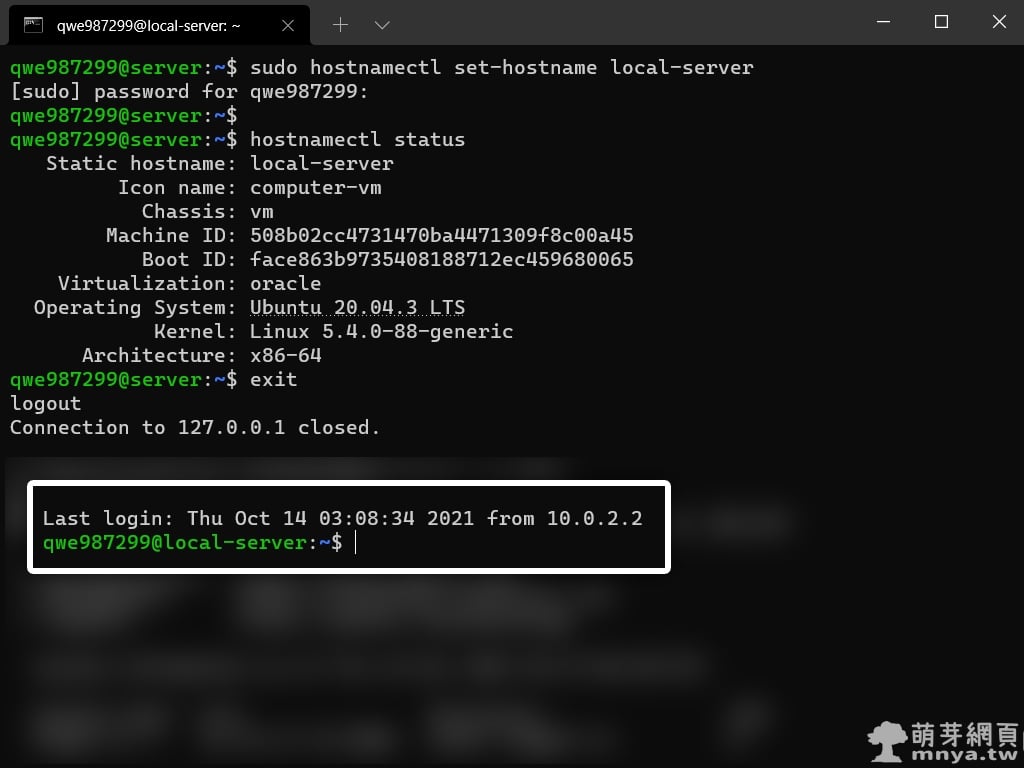
▲ 主機名稱更動過程及後來重新登入後的變化。
贊助廣告 ‧ Sponsor advertisements

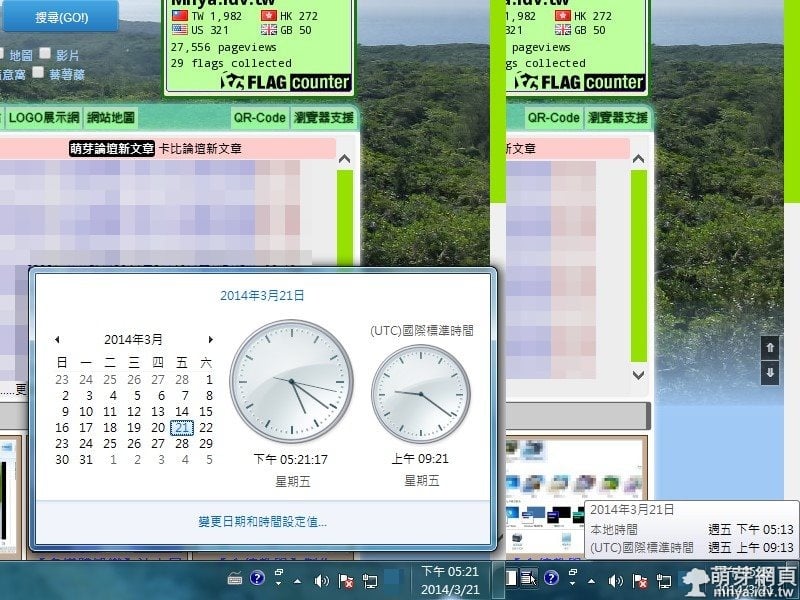
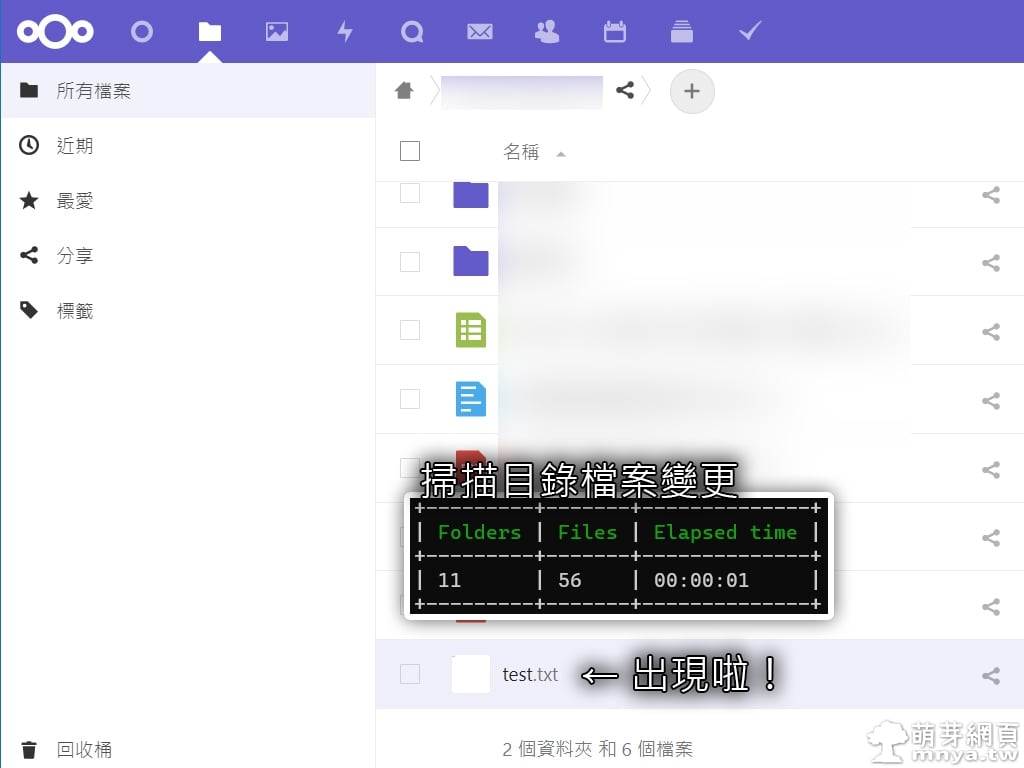
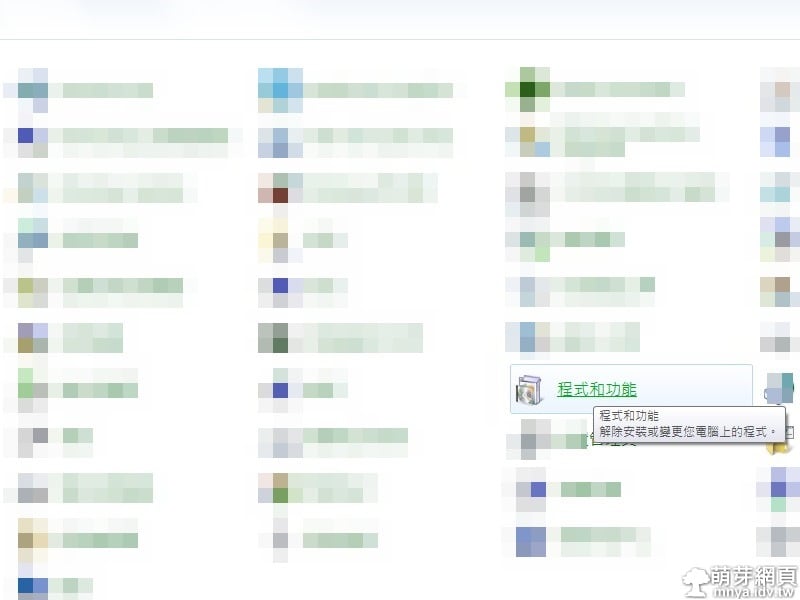
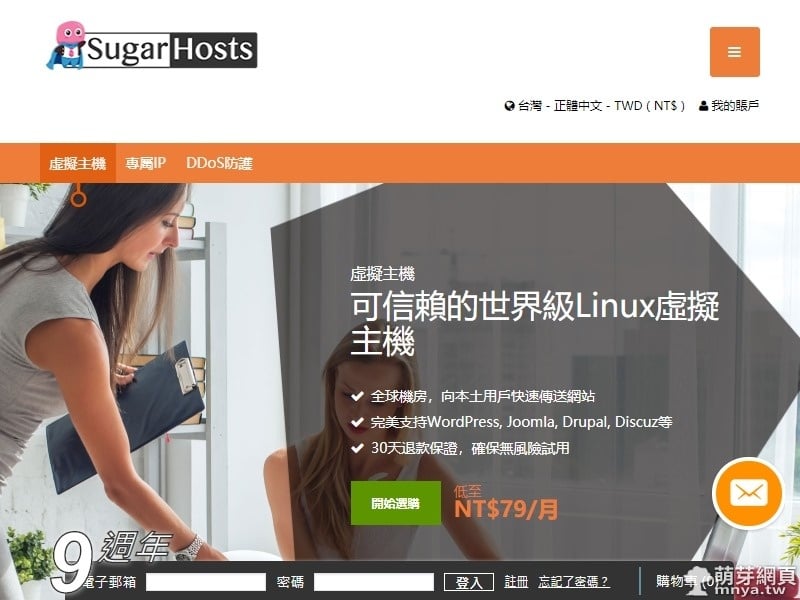
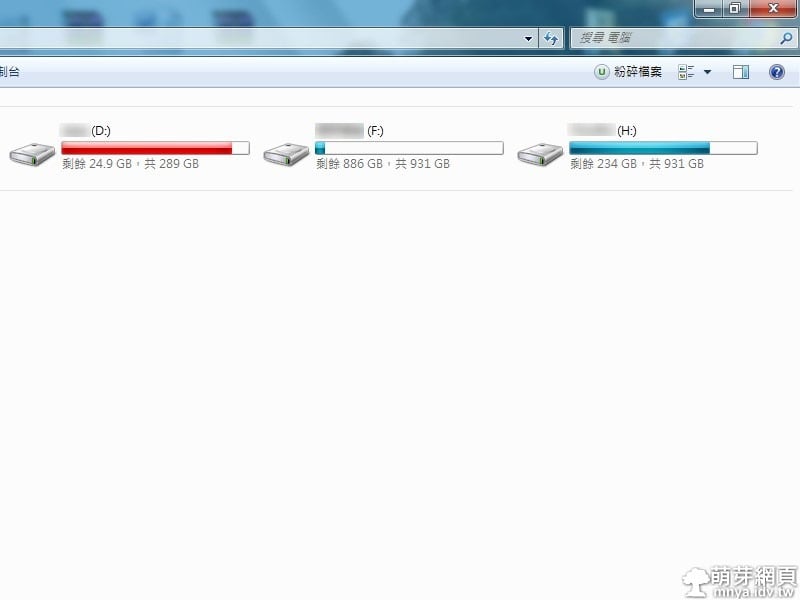
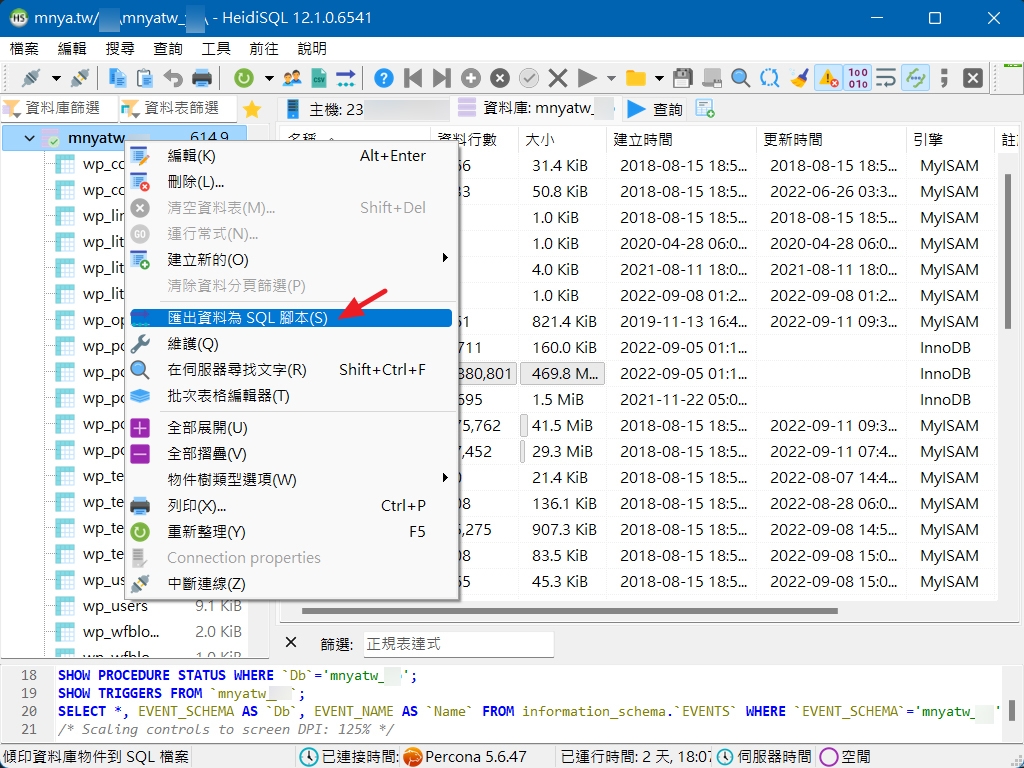
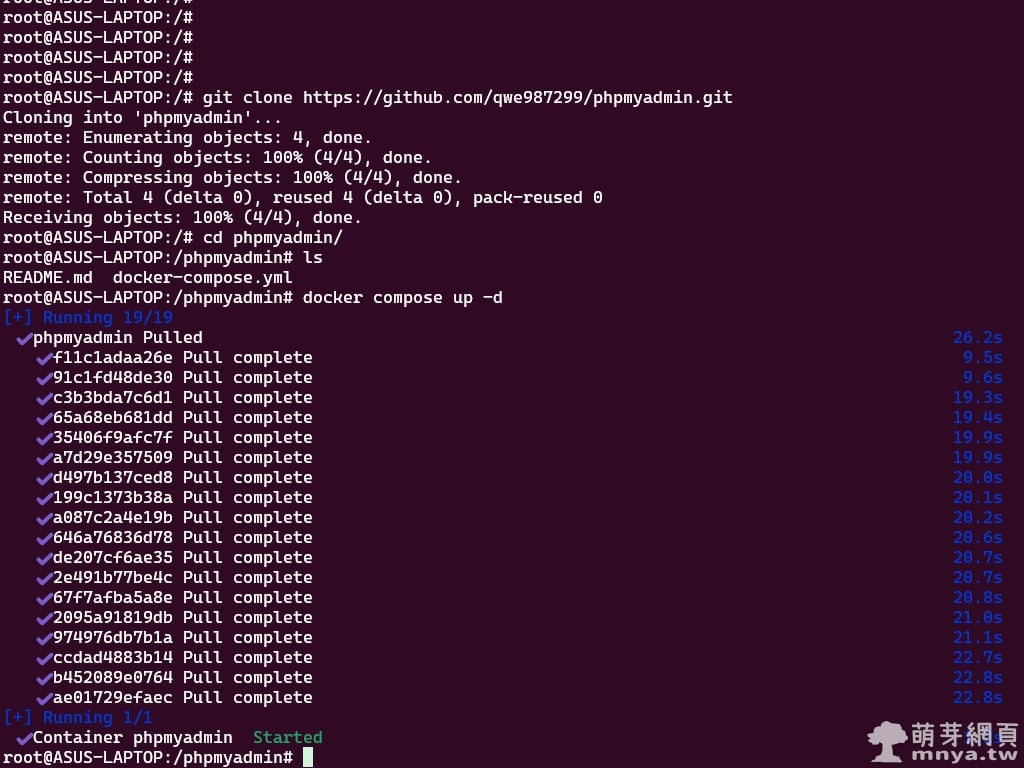
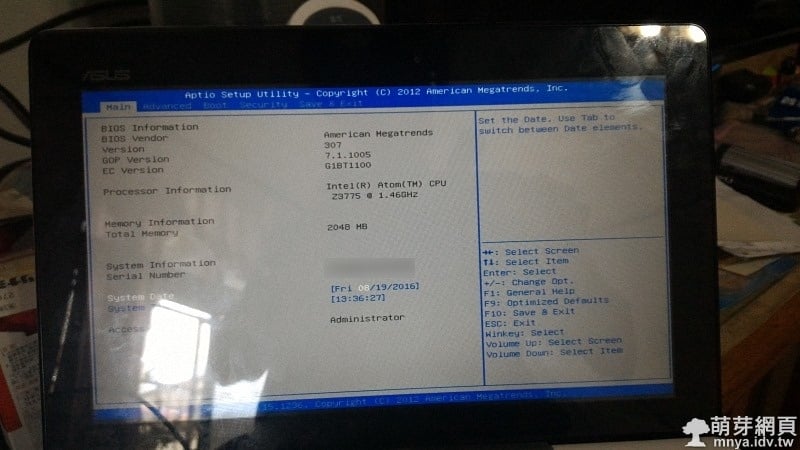
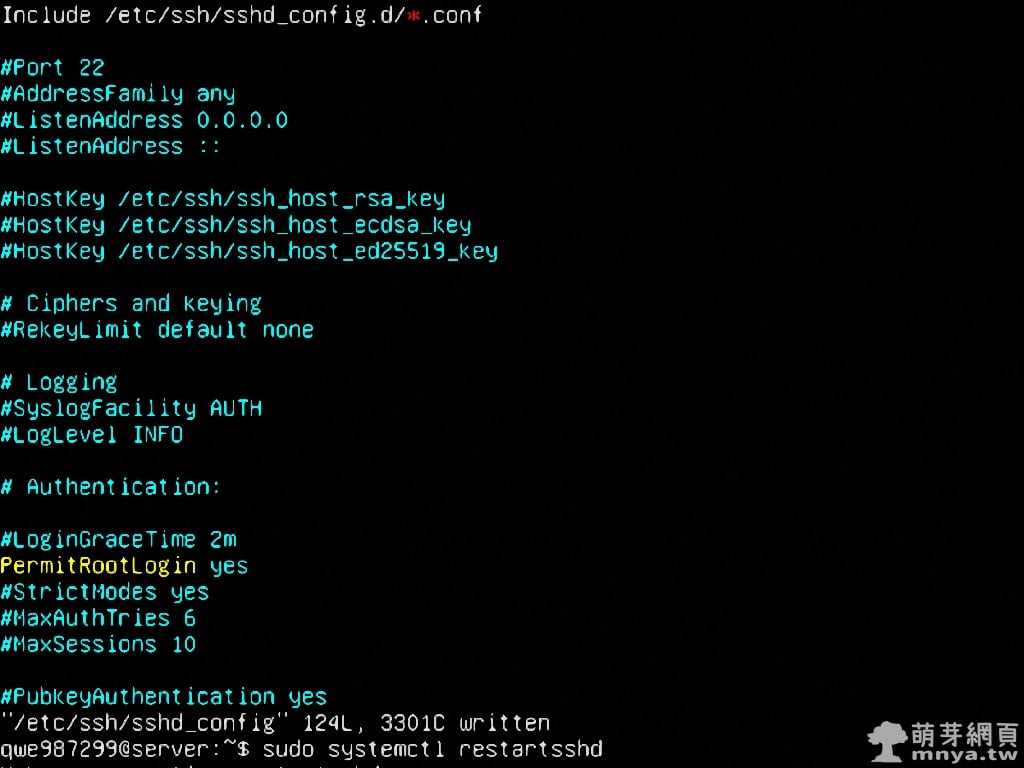 《上一篇》Ubuntu:打開 root 的 SSH 登入權限
《上一篇》Ubuntu:打開 root 的 SSH 登入權限  《下一篇》Ubuntu:安裝 Docker 至伺服器之完整教學
《下一篇》Ubuntu:安裝 Docker 至伺服器之完整教學 









留言區 / Comments
萌芽論壇